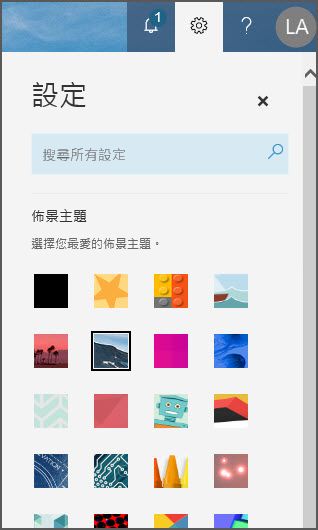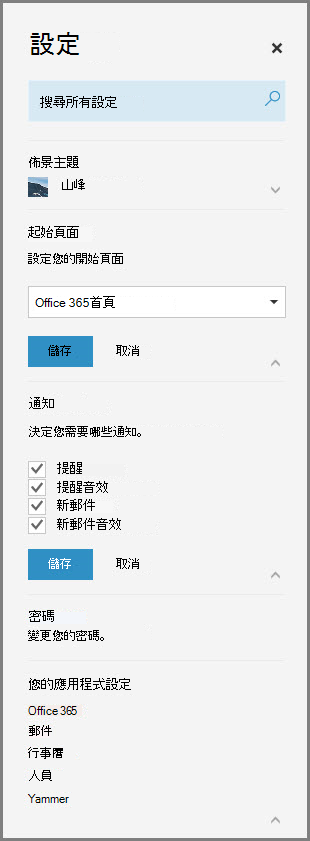|
本文所述的功能僅適用商務用 商務用 Microsoft 365。 個人化功能目前不適用於 Microsoft 365 家用版 或 Microsoft 365 個人版 訂閱。 |
如果您在組織中使用 Microsoft 365,您可以透過將 Microsoft 365 變得更易於使用並符合您的個人風格,使用多種方式在 Microsoft 365 中個人化 Microsoft 365 應用程式啟動器。
變更 Microsoft 365 佈景主題
Microsoft 365 佈景主題可以設定畫面頂端的 Microsoft 365 瀏覽列的色彩配置與底圖, 也可以變更應用程式啟動器中部分磚的色彩以符合佈景主題。
-
在畫面頂端的 Microsoft 365 瀏覽列,按一下 [設定] 圖示
-
按一下樣式庫中的佈景主題,就可以在畫面上預覽佈景主題。 向下捲動然後按一下 [儲存],即可將它設為佈景主題。
變更 Microsoft 365 通知
根據預設,Microsoft 365 會在新郵件送達以及需要提醒時,以快顯視窗或音效提醒您。 您可以隨時變更這些設定。
-
在畫面頂端的 Microsoft 365 瀏覽列,按一下 [設定] 圖示
-
在 [通知] 底下,按一下箭號以開啟清單,選取或清除要啟用或停用的通知,然後按一下 [儲存]。
變更您的 Microsoft 365 密碼或 App 設定
如果貴組織允許,您也可以在這裡變更您的 Microsoft 365 密碼。 只要按一下 [變更您的密碼],然後按照提示進行即可。
附註: 您也可以在 [我的帳戶] 頁面的 [設定] 索引標籤中變更佈景主題和通知。 在畫面頂端的 Microsoft 365 瀏覽列中按一下您的圖片,然後選取 [我的帳戶]。